İçinde Urduca metin bulunan resimlere veya taranmış belgelere rastladığınızda, içeriği anlama dürtüsü önemlidir. Urduca OCR gerçekleştirerek metni kolayca resimlere çevirebilir ve bağlamı anlayabilirsiniz. Bu tesis, Urduca haberleri, bazı önemli belgeleri veya bu dildeki e-postaları okumak için mükemmeldir.
Yasal belgeler için, manuel veri girişinde gereken zamandan tasarruf etmek için Urduca metin kolayca algılanabilir ve kopyalanabilir. Yukarıdaki OCR avantajlarının tümünü arıyorsanız, bu dilde OCR gerçekleştirme yöntemlerini içeren aşağıdaki makaleye bakın.
Bölüm 1. Doğru Metin Tanıma için 4 Pratik Urduca OCR Aracı
Bir görüntü çevirmeninden en iyi sonuçları elde etmek için en kaliteli aracı kullanmalısınız. Urduca karmaşık komut dosyalarına ve metin oluşumlarına sahip olduğundan, bu dili tespit etmek çocuk oyuncağı değildir. Aşağıdaki liste, en iyi sonuçları veren en iyi Urduca OCR çevrimiçi araçlarına odaklanmaktadır:
1. UPDF
Listemizdeki ilk Urduca OCR aracı, eksiksiz bir PDF yönetim ve düzenleme aracı olan UPDF'dir. İçindeki yapay zeka asistanı, yabancı içeriği dünya için erişilebilir kılmak için herhangi bir dili tanıyabilir, çıkarabilir ve çevirebilir. Bu araç, resimlerdeki ve ekran görüntülerindeki metni algılamanın yanı sıra, taranan PDF dosyalarındaki yazılı materyalleri de tanıma özelliğine sahiptir.
UPDF, istemlere hızlı yanıtlar üreten yapay zeka asistanının yardımıyla Urduca metnin kodunu çözebilir. Hangi yazı tipi stili olursa olsun, karmaşık harf biçimlerine rağmen Urduca metni algılar ve çevirir. Özünde bu platform, %99'a varan çeviri doğruluğunu garanti eden hızlı performans gösteren bir görüntü çevirmenidir.
Profesyonel:
- Urduca OCR dışında başka herhangi bir dil metinden çevrilebilir.
- El yazısı OCR metnini tanımayı destekler.
-
AI Asistanı ayrıca bir PDF belgesindeki karmaşık kavramları basitleştirmek, PDF'leri zihin haritalarına dönüştürmek, PDF'leri özetlemek ve PDF'leri çevirmek için de kullanılabilir.
Fiyatlandırma Planları
| Plan | Fiyat |
| UPDF Pro (PDF editörü) Yıllık | $39.99/yıllık |
| UPDF Pro (PDF editörü) Süresiz | $69.99 |
| AI Asistanı (Urdu OCR destekler) | $79/yıllık; $29/çeyrek |
| UPDF Pro + AI | $108.99’dan başlıyor |
UPDF AI Kullanarak Urduca OCR Eğitimi
OCR özelliklerinden tam olarak yararlanmak için Urduca görsellerin çevirisinde size yol gösterecek aşağıdaki adımları okuyun.
1. Adım. Urduca PDF'yi İçe Aktarmak için UPDF Kullanın
İşleme başlamak için cihazınızda UPDF'yi edinin ve ana arayüzü keşfedin.
Windows • macOS • iOS • Android %100 güvenli
"Dosya Aç" düğmesini bulun ve basın, ardından içinde Urduca metin bulunan bir resim/PDF/Word/Excel/Powerpoint'i sürükleyip bırakın. Alternatif olarak, AI'ya erişmek amacıyla boş bir PDF oluşturmak için Araçlar > Boş'a tıklayabilirsiniz.
Adım 2. Yapay Zeka Asistanına Ulaşın
Yüklenen dosya bir sonraki pencerede göründüğünde, sağ taraftaki panele gidin ve ekranın sağ tarafındaki "UPDF AI" panelini seçin, burada ilgili istemi gireceksiniz. "Sohbet" modunu seçin.
Aşama 3. Yapay Zekaya Çeviri İstemi Verin
Pencerenin alt kısmında verilen istem kutusunda, açılan belgenin/resmin ekran görüntüsünü alın ve sohbet kutusuna yapıştırın. Bununla birlikte, ilgili bir çeviri istemi girin ve metni çevirmek için "Gönder" düğmesine basın.
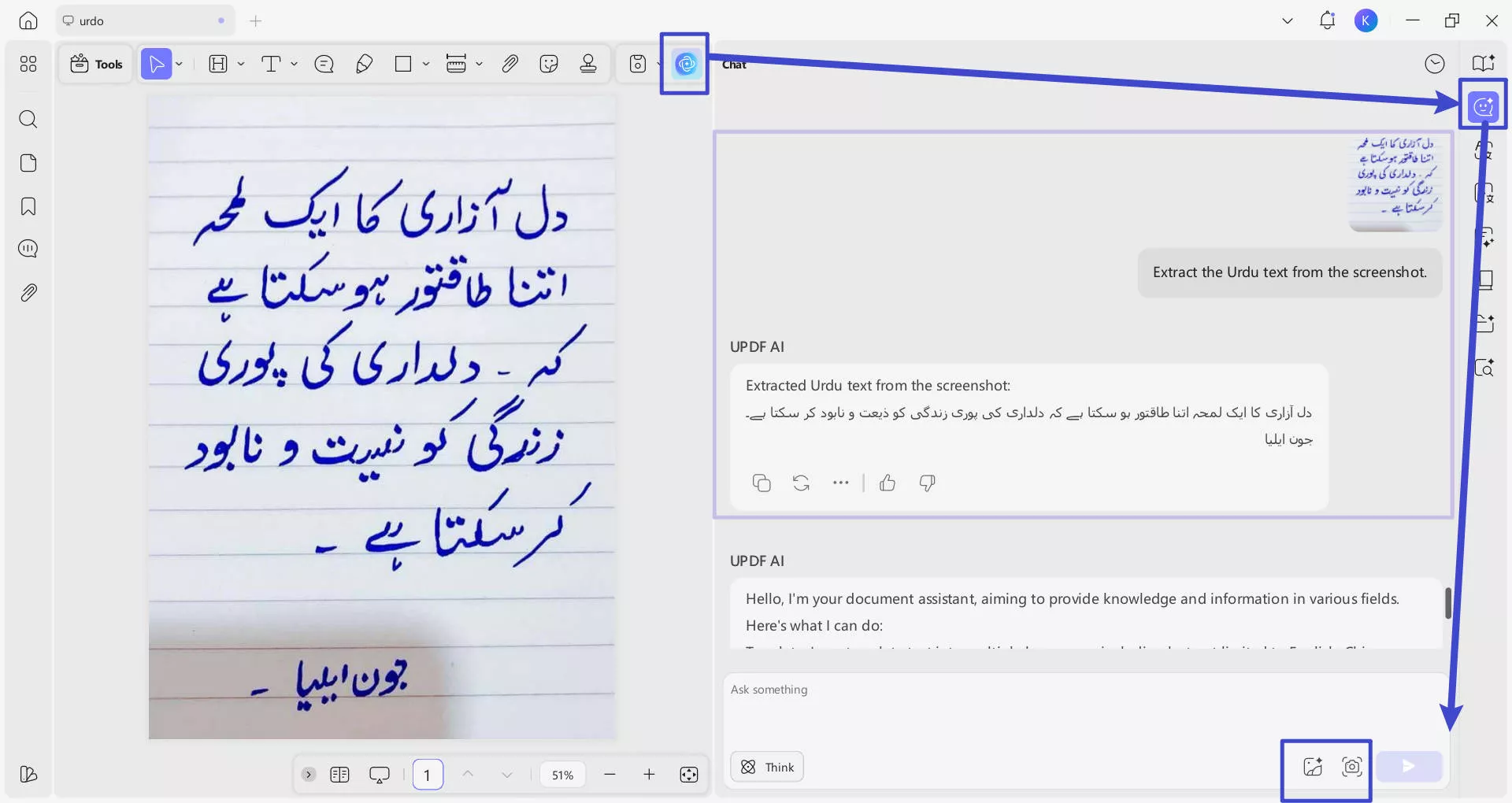
4. Adım. Oluşturulan Görüntü Çevirisi Sonuçlarını İnceleyin
İstemi girdikten sonra AI, Urduca görüntü için OCR gerçekleştirecektir. Çıkarılan metni kopyalayıp istediğiniz yere yapıştırabilirsiniz.
Bilgisayarınıza bir uygulama indirmenin zorluğuyla uğraşmak istemiyorsanız, çevrimiçi olarak çeşitli OCR (Optik Karakter Tanıma) yazılım seçenekleri mevcuttur, örneğin, UPDF Çevrimiçi Yapay Zeka Asistanı.
UPDF'nin çevrimiçi AI asistanı, görüntüler ve taranan belgeler üzerinde OCR'yi zahmetsizce gerçekleştirebilen AI destekli bir Urduca OCR aracıdır. GPT-5 ve Deepseek R1 tarafından desteklendiği için en yüksek metin çıkarma doğruluğunu sağlar. Tek gereken, görüntüyü veya taranmış PDF'yi yüklemek ve ardından yapay zekadan metni çıkarmasını istemektir.
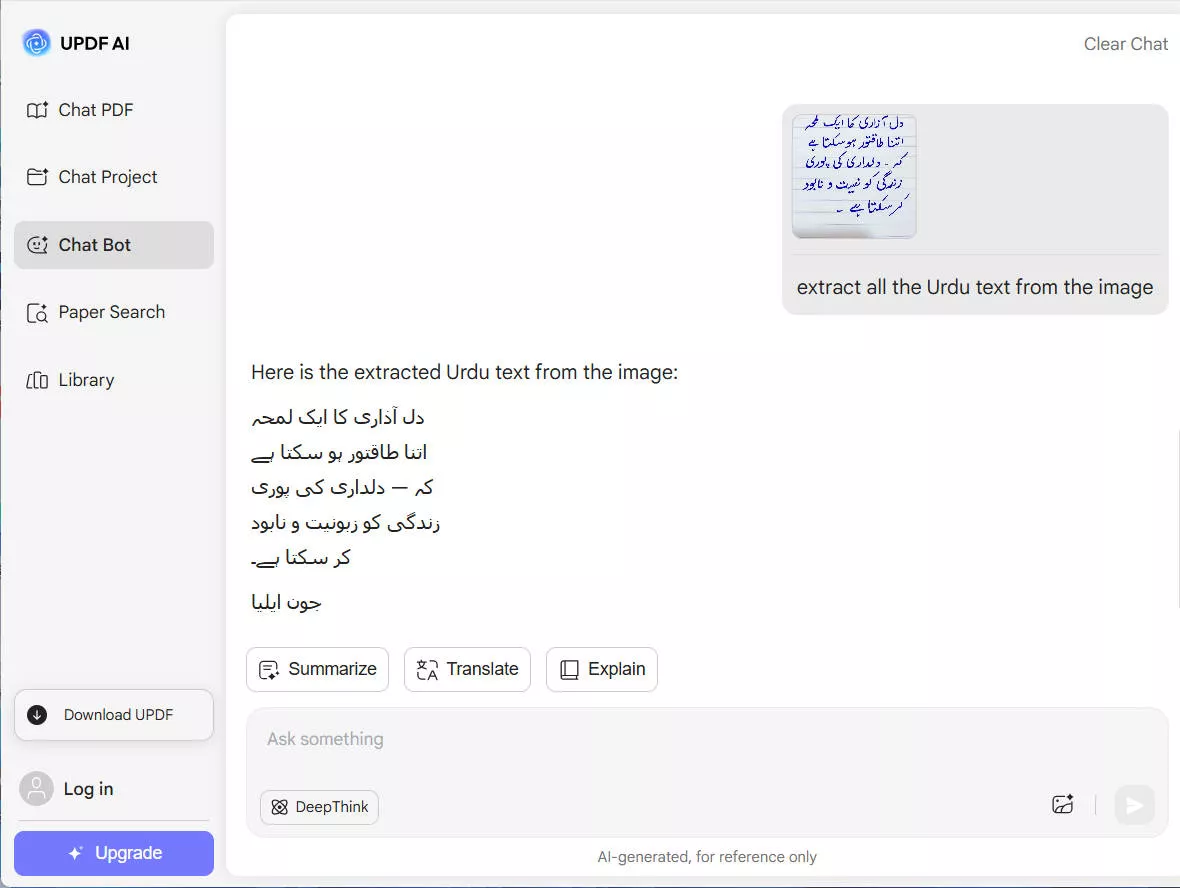
Kullanıcı Yorumları
Alexsandro B.
Bahşiş:
Urduca belgelerde doğrudan OCR gerçekleştirilemez. Ancak, taranan PDF'leri İngilizce, Almanca, İtalyanca, Japonca, Çince, Fransızca ve daha fazlası gibi dillere dönüştürmeniz gerekiyorsa (desteklenen 38+ dilin tam listesine buradan bakın), UPDF'nin PC ve mobil sürümünü indirebilirsiniz. UPDF uygulaması, dosyanın orijinal düzenini korurken OCR'yi PDF'ye dönüştürmenize olanak tanır.
PC'de PDF'lerin nasıl OCR yapılacağını öğrenmek için aşağıdaki video kılavuzunu izleyebilirsiniz.
Mobilde OCR gerçekleştirmek için:
1. Adım. Telefonunuzda UPDF uygulamasını açın (Android/iOS). UPDF Mobile'ı App Store ve Google Play'den indirebilirsiniz. Sağ alt köşedeki "+" simgesine tıklayın ve taranan PDF'yi seçmek için "Dosyalar"a dokunun.
Windows • macOS • iOS • Android %100 güvenli

Adım 2. "Hızlı Araçlar"dan "OCR"ye tıklayın veya "OCR'> Araçlar"a dokunun.

Aşama 3. Taranan PDF dosyasını seçin.
4. Adım. "OCR Tanıma Türü" altında, aşağıdaki seçeneklerden birini belirleyin:
- Düzenlenebilir PDF: Taramaları, hem metnin hem de görüntülerin seçilebildiği, değiştirilebildiği ve orijinal mizanpajı korunarak taşınabildiği tamamen düzenlenebilir PDF'lere dönüştürür. Sayfa düzenini olduğu gibi korurken görüntüleri bile değiştirebilirsiniz.
- Yalnızca Metin ve Resimler: Sayfa formatını korumadan taramadan yalnızca sözcükleri ve görüntüleri ayıklar. Metin/görüntüleri kopyalamak veya düzenlemek için basit bir dosya istediğinizde kullanışlıdır.
- Yalnızca Aranabilir PDF: Taranan sayfalardaki görüntüleri olduğu gibi tutar, ancak görünmez bir metin katmanı ekler. Metin düzenlemelerine izin vermeden dosyayı aranabilir hale getirir.
Adım 5. "PDF Dilini Seç"e tıklayın ve belge dilini seçin. Belge birden fazla dilde metin içeriyorsa birden fazla dil seçin.ocument contains text in more than one language.

Adım 6. OCR'li PDF'yi nereye kaydetmek istediğinizi belirtmek için "Dışa Aktar" konumunu yapılandırın ve OCR'yi başlatmak için "Bitti" düğmesine basın.
Adım 7. OCR'nin bitmesini bekleyin. OCR tamamlandığında, "Dosyalar" sekmesine gidin ve yeni oluşturulan OCR'li PDF'yi açın. Metni kopyalayın veya metin ve görüntüleri düzenlemek için UPDF'nin düzenleme özelliğini kullanın.
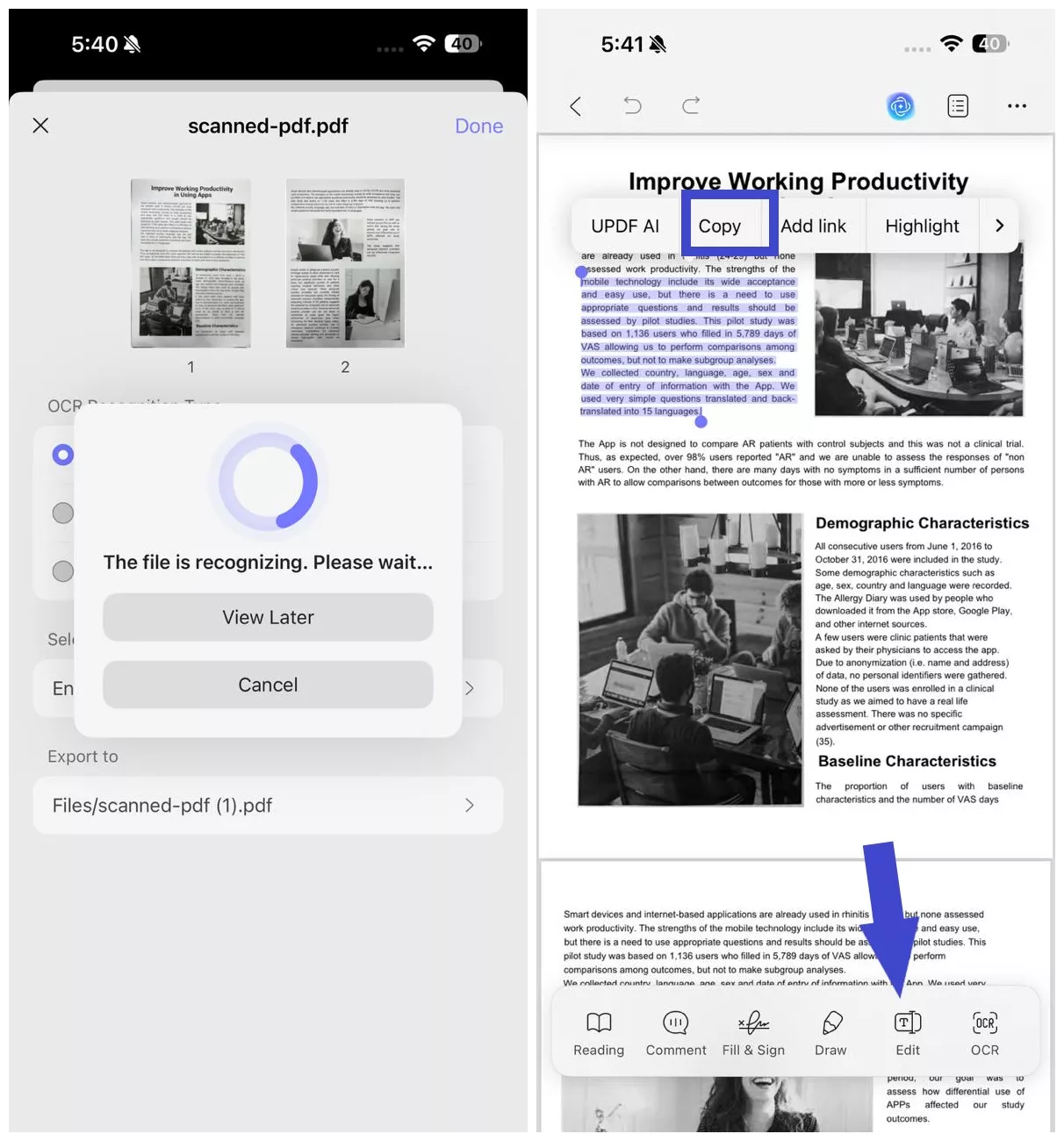
2. OCR Metin Tarayıcı
Bu mobil uygulama Urduca görüntüler için OCR'yi destekler. Bir PDF belgeniz varsa, onu içe aktarabilir ve metni doğru bir şekilde çıkarabilirsiniz. Urduca OCR aracılığıyla çıkarılan metin daha sonra tercih ettiğiniz platformda PDF dosyası olarak paylaşılabilir.
Profesyonel:
- Bu mobil görüntü çevirmenine hem Android hem de iPhone'dan erişilebilir.
- Bu mobil görüntü çevirmenine hem Android hem de iPhone'dan erişilebilir.
Eksi -lerini:
- Uygulamanın ücretsiz sürümü, toplu görüntü çıkarma işlemini gerçekleştirmenize izin vermez.
Fiyatlandırma Planları
Ayda 7,99 ABD doları
OCR Metin Tarayıcıyı Kullanarak Urduca OCR Gerçekleştirmenin Doğru Yöntemi
1. Adım. Uygulamayı telefonunuzda açtığınızda ana sayfayı keşfedin ve sağ alt köşeden Urduca metin içeren resmi yükleyin.
Adım 2. Görüntü ekranınızda göründükten sonra, görüntünün dili olarak "Urduca"yı seçmek için diller menüsünü kullanın. İşiniz bittiğinde, OCR işlemini başlatmak için sağ üstteki "Tik" düğmesini kullanın.
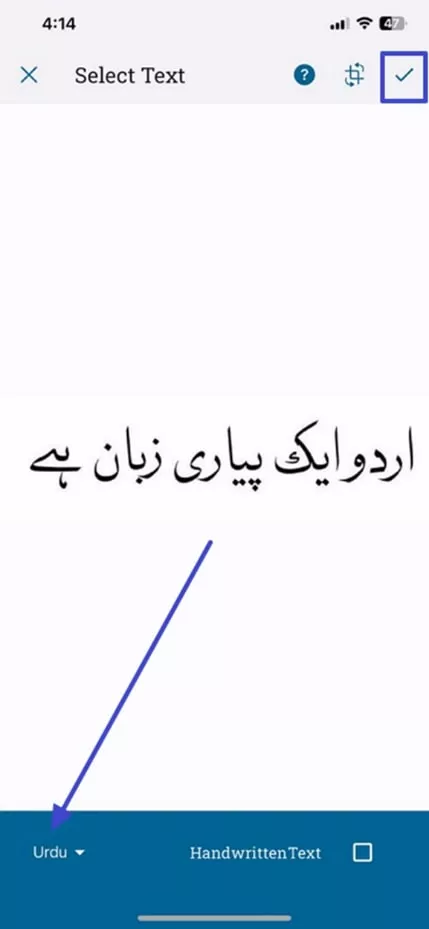
Aşama 3. Çeviriyi aldıktan sonra "Üç Nokta" simgesine basın ve alt menüden "Paylaş" seçeneğini seçin.
3. Çevrimiçi OCR Dönüştürücü
Çevrimiçi OCR Dönüştürücü, Urduca OCR'nin yanı sıra 100'den fazla dili destekleyerek içeriği kolaylıkla dijitalleştirmenize olanak tanır. Görüntüdeki metin çıkarıldıktan sonra, bir Word veya metin dosyası olarak kaydedilebilir ve paylaşılabilir. Görüntü kalitesi düşük olsa bile, araç metnin doğru bir şekilde tanınmasını ve çıkarılmasını sağlar.
Fiyatlandırma Planları
| Plan | Fiyatlandırma |
| Professional | $15/ay |
| Enterprise | $30/ay |
Profesyonel:
- Görüntü OCR özelliği çalışmazsa, görüntünün URL'sini yapıştırın ve metnin çıkarılmasını sağlayın.
- Çevrimiçi OCR Dönüştürücü'deki görüntü OCR özelliği herhangi bir kayıt gerektirmez.
Eksi -lerini:
- Ücretli bir aboneliğiniz yoksa, ayıklama için yalnızca 5 MB'lık bir resim dosyası yükleyebilirsiniz.
Çevrimiçi OCR Dönüştürücü Kullanan Urduca OCR Hakkında Bir Kılavuz
1. Adım. Çevrimiçi OCR Dönüştürücü web sitesi açıldığında, Urduca metin içeren resmi yüklemek için "Dosya Yükleme" bölümünü kullanın.
2. Adım. Resim yüklendiğinde aşağı kaydırın ve OCR işlemini başlatmak için "Şimdi Dönüştür" düğmesini tıklayın. Sonuçlar oluşturulduktan sonra, çıkarma işlemiyle ilgili daha fazla işlem gerçekleştirmek için aşağıdaki düğmeleri inceleyin.
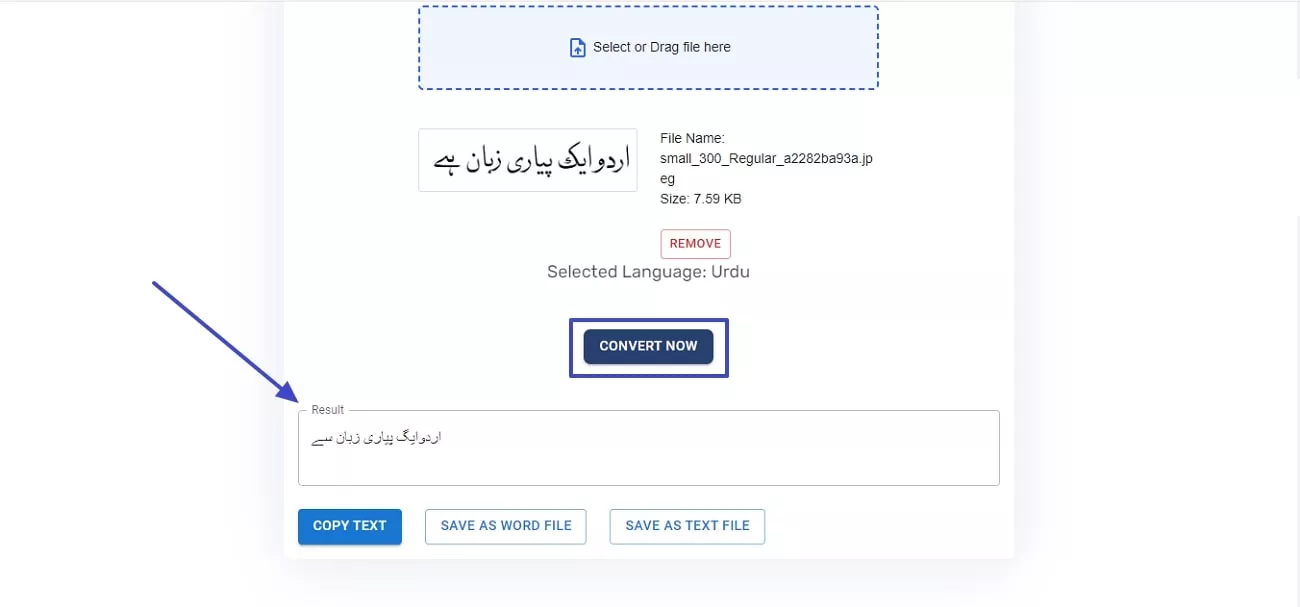
4. Benim ÖzgürOCR'ım
İster PNG ister JPG resminiz olsun, bu araç herhangi bir resim formatından metin çıkarabilir. MyFreeOCR, sonuçları hem PDF hem de TXT formatlarında sunarak ihtiyaçlarınıza uygun seçenekler sunar. Resimlere ek olarak, bu Urduca OCR aracı, metin çıkarma için PDF dosya yüklemelerini de destekler.
Fiyatlandırma Planları
Serbest
Profesyonel:
- Çevrilmiş bir görüntünüz varsa, bu araç metni algılamak için onu otomatik olarak döndürür.
- Görüntüler Çince, İspanyolca ve Portekizce gibi birçok dile çevrilebilir.
Eksi -lerini:
- Çevrimiçi bir Urduca OCR aracı olan MyFreeOCR, sabit bir internet bağlantısı gerektirir.
- Bazen büyük görüntüleri veya belgeleri işlemek için çöküyor.
- Urduca bir OCR aracı olduğu için doğruluktan yoksundur.
MyFreeOCR'de OCR'yi Kullanmanın Tanımlanmış Yolu
Talimat -ları. Cihazınızda MyFreeOCR web sitesi açıldığında, Urduca görseli yüklemek için "Dosya Seç" düğmesini kullanın. Şimdi, kaynak dil olarak Urduca'yı seçmek için "Diller" menüsüne gidin ve işlemi başlatmak için "Dönüştür" düğmesini tıklayın.
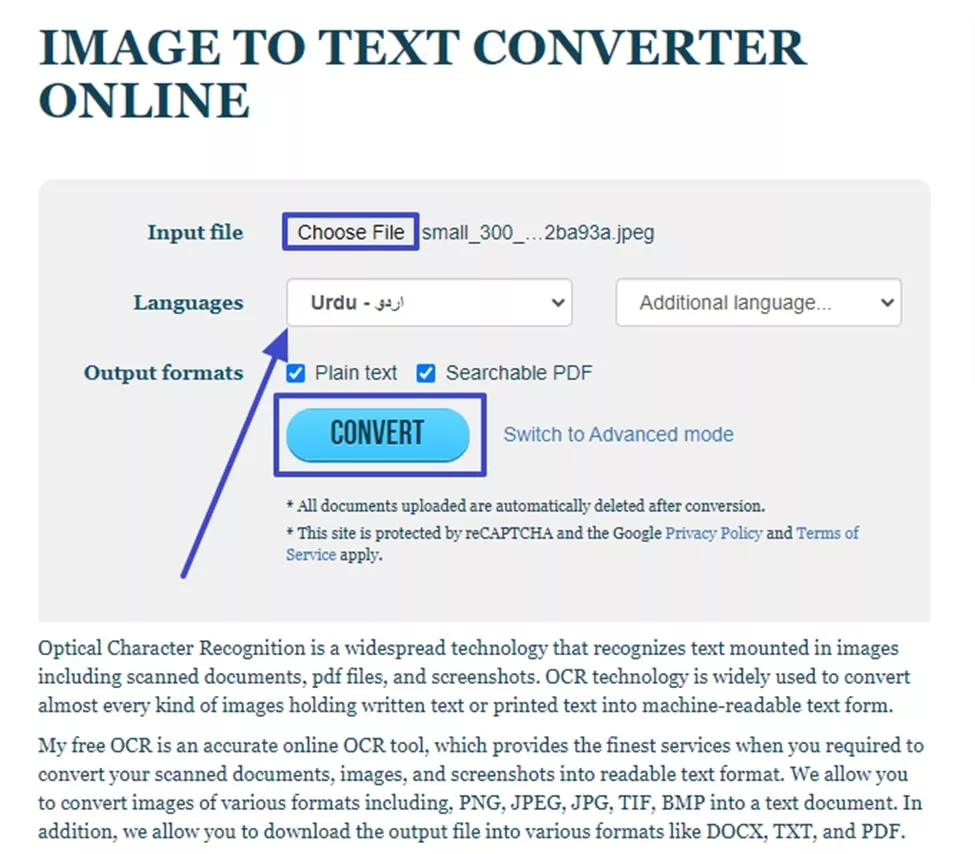
Bölüm 2. Diğer Diller İçin İdeal Bir OCR Seçimi
Yukarıdaki tartışma, Urduca OCR'yi çevrimiçi kullanma sürecini kapsıyordu. Şimdi, çok sayıda başka dili destekleyen bir OCR aracını inceleyelim. Kapsamlı bir PDF düzenleyici olarak UPDF, yalnızca yapay zeka tabanlı özellikler sunmakla kalmaz, aynı zamanda kullanıcıların tüm PDF belgelerinde veya seçilen sayfalarda OCR gerçekleştirmesine olanak tanıyan üst düzey bir OCR özelliği de sağlar. Aşağıdaki bölüm, UPDF'nin OCR işlevinin temel özelliklerini vurgulamaktadır:
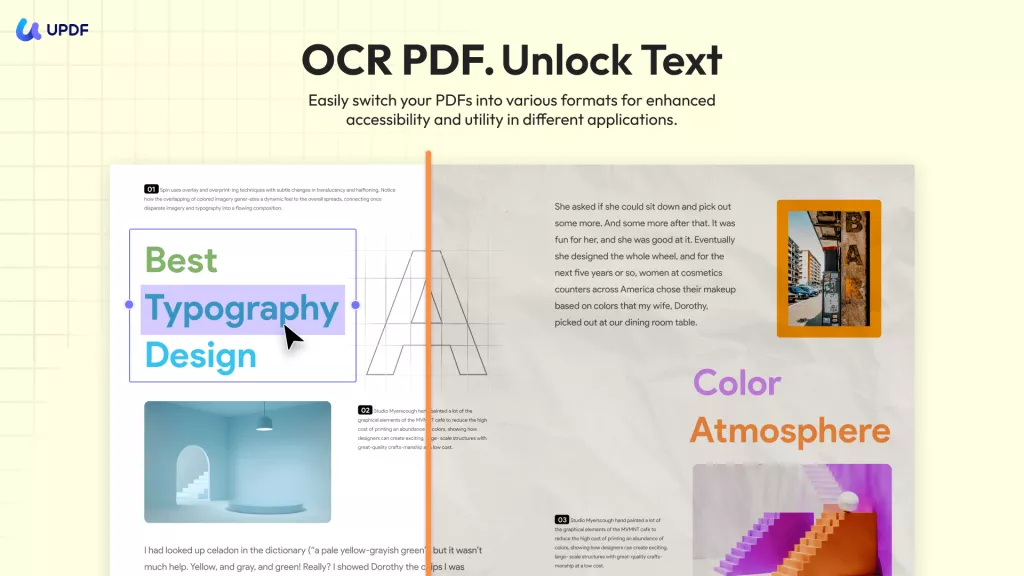
- Görüntü Çözünürlüğü Seçenekleri: UPDF'deki OCR, 72 ila 300 DPI arasında seçtiğiniz görüntü çözünürlüğünü ayarlamanıza olanak tanır. Yerleşik çözünürlük çalışmazsa, optimum kaliteyi ayarlamak için en uygun çözünürlük özelliğini etkinleştirebilirsiniz.
- Çoklu Dil Seçimi: Çeşitli sonuçlar için UPDF'nin OCR özelliği 38 dil arasından seçim yapmanızı sağlar. Kullanıcılar Çekçe, Danca, Almanca ve daha fazlasını içeren bir listeden istedikleri dili seçebilirler.
- Düzen Seçenekleri: Ayrıntılı sonuçlar elde etmek için kullanıcılar, metnin görüntünün üstünden veya altından algılanmasını sağlayabilir. Düzen seçildikten sonra, metin görüntünün altında olsa bile algılanabilir.
- Seçmeli Sayfa Aralığı: Çevirmeniz gereken özel sayfa sayısını seçebilirsiniz. Bir kullanıcı, OCR işlemini yürütmek için PDF belgesinin tamamını veya yalnızca seçilen bir sayfa aralığını seçebilir.
Son
Özetlemek gerekirse, Urduca OCR, bu dilin benzersiz komut dosyası nedeniyle biraz karmaşık olabilir. Zorluğa rağmen, UPDF'nin yapay zekası herhangi bir görüntüden veya taranmış belgeden Urduca bir metni algılayabilir. Bu aracın görüntü çeviri özelliği, AI Assistant veya OCR işlevi kullanılarak kullanılabilir. Şimdi dene!
Windows • macOS • iOS • Android %100 güvenli
 UPDF
UPDF
 UPDF için Windows
UPDF için Windows UPDF Mac için
UPDF Mac için iPhone/iPad için UPDF
iPhone/iPad için UPDF UPDF için Android
UPDF için Android UPDF AI Online
UPDF AI Online UPDF Sign
UPDF Sign PDF Düzenle
PDF Düzenle PDF Not Ekle
PDF Not Ekle PDF Oluştur
PDF Oluştur PDF Formu
PDF Formu Linkleri Düzenle
Linkleri Düzenle PDF Dönüştür
PDF Dönüştür OCR
OCR PDF → Word
PDF → Word PDF → Görsel
PDF → Görsel PDF → Excel
PDF → Excel PDF Düzenle
PDF Düzenle PDF Birleştir
PDF Birleştir PDF Böl
PDF Böl PDF Kırp
PDF Kırp PDF Döndür
PDF Döndür PDF Koru
PDF Koru PDF İmzala
PDF İmzala PDF Düzenle
PDF Düzenle PDF Temizle
PDF Temizle Güvenliği Kaldır
Güvenliği Kaldır PDF Oku
PDF Oku UPDF Bulut
UPDF Bulut PDF Sıkıştır
PDF Sıkıştır PDF Yazdır
PDF Yazdır Toplu İşlem
Toplu İşlem UPDF AI Hakkında
UPDF AI Hakkında UPDF AI Çözümleri
UPDF AI Çözümleri Yapay Zeka Kullanım Kılavuzu
Yapay Zeka Kullanım Kılavuzu UPDF AI Hakkında Sıkça Sorulan Sorular
UPDF AI Hakkında Sıkça Sorulan Sorular PDF'yi Özetle
PDF'yi Özetle PDF'yi Çevir
PDF'yi Çevir PDF'yi açıkla
PDF'yi açıkla PDF ile sohbet edin
PDF ile sohbet edin Yapay Zeka ile Sohbet
Yapay Zeka ile Sohbet Görüntü ile sohbet
Görüntü ile sohbet PDF'den Zihin Haritasına
PDF'den Zihin Haritasına Akademik Araştırma
Akademik Araştırma Makale Arama
Makale Arama Yapay Zeka Düzeltici
Yapay Zeka Düzeltici Yapay Zeka Yazarı
Yapay Zeka Yazarı Yapay Zeka Ödev Yardımcısı
Yapay Zeka Ödev Yardımcısı Yapay Zeka Test Oluşturucu
Yapay Zeka Test Oluşturucu Yapay Zeka Matematik Çözücü
Yapay Zeka Matematik Çözücü PDF to Word
PDF to Word PDF to Excel
PDF to Excel PDF to PowerPoint
PDF to PowerPoint Kullanıcı Kılavuzu
Kullanıcı Kılavuzu UPDF Püf Noktaları
UPDF Püf Noktaları Sıkça Sorulan Sorular
Sıkça Sorulan Sorular UPDF Yorumları
UPDF Yorumları İndirme Merkezi
İndirme Merkezi Blog
Blog Haber Merkezi
Haber Merkezi Teknik Özellikler
Teknik Özellikler Güncellemeler
Güncellemeler UPDF vs. Adobe Acrobat
UPDF vs. Adobe Acrobat UPDF vs. Foxit
UPDF vs. Foxit UPDF vs. PDF Expert
UPDF vs. PDF Expert







 Lizzy Lozano
Lizzy Lozano 


 Enrica Taylor
Enrica Taylor 
K. K.